Como tirar a tela do iPhone de tons de cinza
"Será que alguém consegue me ajudar a resolver esse problema? Não sei por que mas a tela do meu celular está em tons de cinza. Eu não alterei nenhuma configuração. Desliguei e liguei o celular, verifiquei todas as configurações e nada mudou..."
-- Dúvida tirada de dicussions.apple.com
Certo dia você acordou e, quando olhou para o seu iPhone, a tela estava preto e branco? Agora você está preocupado com a tela do seu iPhone em tons de cinza e quer saber o que aconteceu. Bem, neste artigo vamos falar sobre o problema da tela do iPhone em preto e branco e como corrigi-lo. Se este tem sido um problema que está te fazendo arrancar os cabelos, é hora de se livrar dele e começar a usar o seu iPhone normalmente.
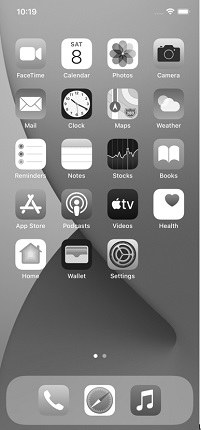
- Parte 1: Por que meu iPhone está com a tela em preto e branco
- Parte 2: Como desligar o modo de tons de cinza do iPhone
- Parte 3: 2 métodos para corrigir a tela em preto e branco do iPhone
Parte 1: Por que meu iPhone está com a tela em preto e branco
Algumas pessoas ficam assustadas quando veem seu iPhone ficar preto e branco sem nenhum motivo aparente. Isso acontece principalmente por causa de uma configuração de acessibilidade que pode ter sido ativada acidentalmente. Para as pessoas que não desejam o modo de tons de cinza, este pode ser um problema que elas precisam corrigir. A seguir estão alguns motivos que podem causar o este problema. Vamos dar uma olhada.
O modo de tons de cinza está ativado
O modo de tons de cinza do iPhone foi ativado acidentalmente. Às vezes, esquecemos de bloquear o celular e colocamos no bolso ou na bolsa e, acidentalmente, algumas teclas de atalho pode ter ativado este modo. Portanto, a primeira coisa a fazer é desativar o modo de tons de cinza do iPhone.
Problemas de software ou sistema
Lembre-se de que a tela em preto e branco do iPhone também pode ser um sinal de problemas de software ou sistema. Portanto, você não devemos ignorá-lo e supondo que é apenas uma ativação acidental do modo de tons de cinza.
Parte 2: Como desligar o modo de tons de cinza do iPhone
Existem 3 métodos fáceis de seguir para desligar o modo de tons de cinza do iPhone. Algumas pessoas podem não conhecer esses métodos, por isso vamos compartilhá-los neste artigo. Caso um método não funcionar, tente o outro.
Método 1: desativar a opção "Filtros de Cor"
Para desativar o modo de tons de cinza do iPhone, você deve seguir os seguintes passos.
- Acesse Ajustes e escolha a opção "Acessibilidade".
- Selecione a opção "Tela e Tamanho do Texto" e vá para "Filtros de Cor".
- Deslize o botão para desligar a modo em tons de cinza do iPhone e fazer a tela voltar ao normal.
- Em primeiro lugar, acesse "Ajustes" e vá em "Acessibilidade".
- Vá até a opção "Zoom" e, em "Filtro de Zoom", toque na opção "nenhum" para remover a tela do iPhone em tons de cinza.
- Acesse "Ajustes" e toque na opção "Acessibilidade".
- Vá até a opção "Atalhos de Acessibilidade" e desative todos os atalhos.
- Desativar os atalhos de acessibilidade, o filtro de zoom e os filtros de cor podem te ajudar a corrigir a tela em preto e branco do iPhone.
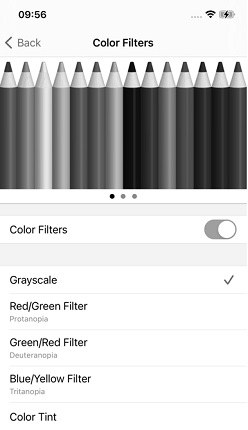
Método 2: cancelar o "Filtro de Zoom"
Mesmo depois de desativar as configurações de tons de cinza, seu iPhone ainda pode estar com a tela em preto e branco. É por isso que vamos compartilhar uma maneira alternativa de corrigir esse problema. Vamos cancelar o filtro de zoom para corrigir a tela em preto e branco do iPhone.
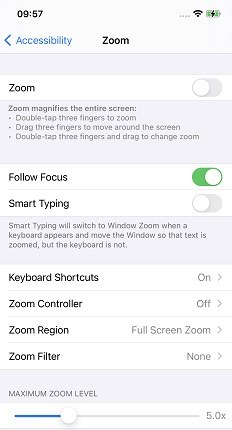
Método 3: desativar o atalho de acessibilidade
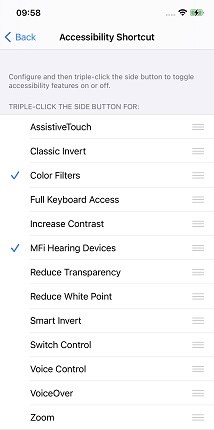
Parte 3: 2 métodos para corrigir a tela em preto e branco do iPhone
Se os métodos mencionados acima não funcionaram para você, temos alguns outros métodos que testamos e prometem corrigir todos os problemas relacionados ao iPhone. Que tal usar esses métodos para corrigir a tela em preto e branco do iPhone? Vamos aprender o procedimento e aplicá-lo para resolver o problema!
Redefinir Todos os Ajustes
Redefinir o dispositivo irá fazer com que o aparelho volte às configurações de fábrica e também resolverá a maioria dos problemas. Portanto, recomendamos redefinir todas as configurações. Para isso, siga os passos a seguir:
- Vá para Ajustes. Clique no menu Geral.
- Toque em Redefinir e escolha "Redefinir Todos os Ajustes". Será exibida uma mensagem de confirmação. Toque na opção "Redefinir Todos os Ajustes" para continuar.
- Depois disso, digite sua senha e o iOS começará a redefinir todas as suas configurações para o padrão.
-
Em primeiro lugar, baixe o software do site oficial em seu notebook ou computador. Depois disso, conecte seu celular ao notebook ou computador. Recomendamos que você use o cabo lightning original da Apple para ter uma melhor experiência.
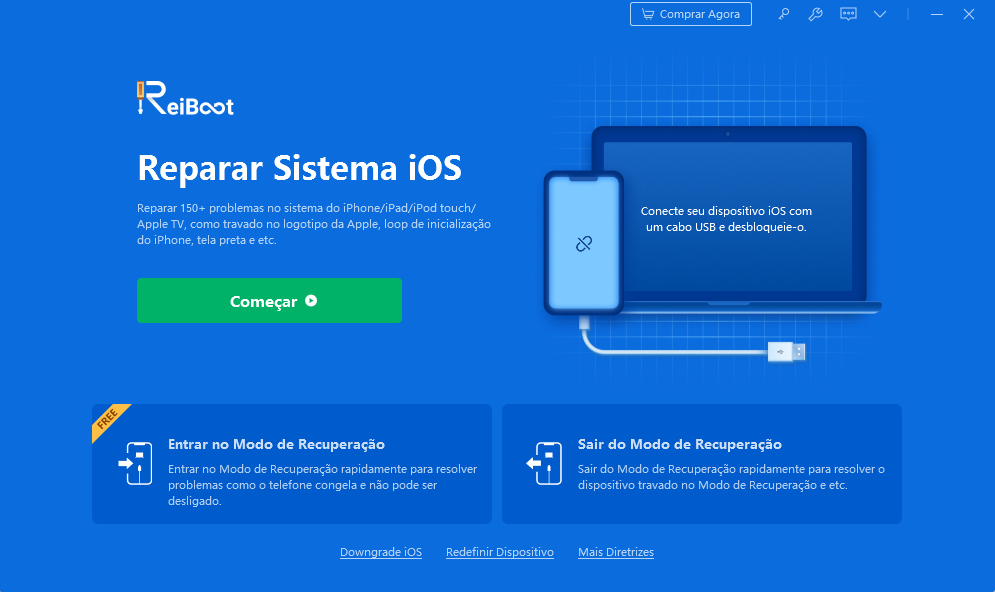
-
2. Abra o software, clique em "Iniciar" e você terá duas opções na tela. Escolher "Reparo padrão" para evitar a perda de dados.

-
Agora, baixe o pacote de firmware. Pode demorar um pouco por causa do tamanho do pacote. Aguarde até que o download seja concluído.
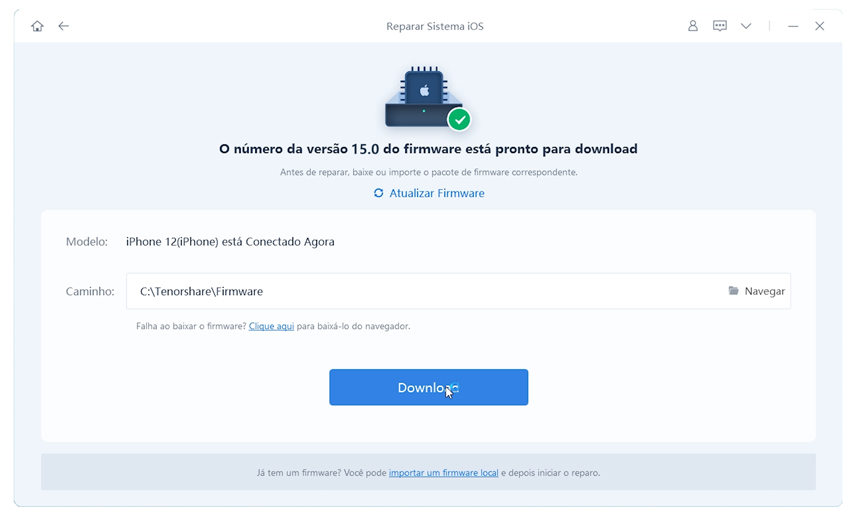
-
Depois de instalar o firmware com sucesso, clique em "Iniciar reparo padrão" para iniciar o processo. Este processo pode demorar algum tempo, por favor, seja paciente.
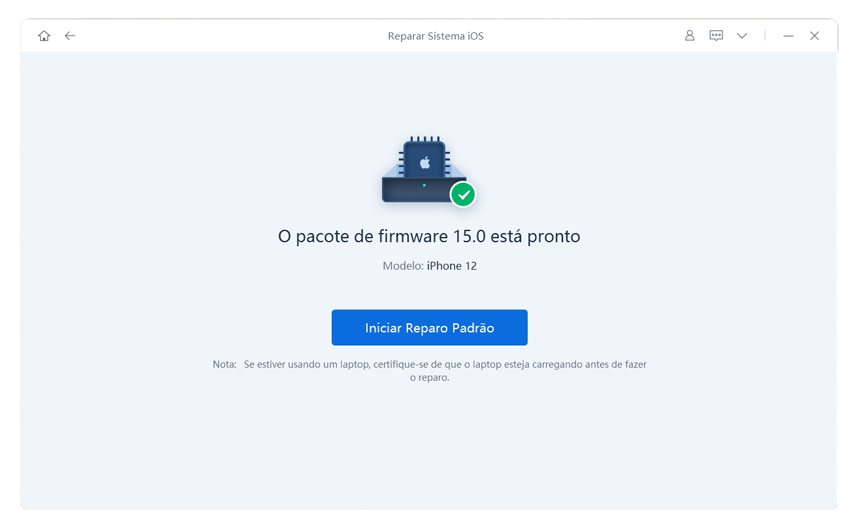
-
Após a conclusão bem-sucedida do processo, o dispositivo será reiniciado automaticamente. A melhor parte é que não removerá nenhum dos seus dados!


Usando Reiboot para corrigir problemas do sistema
Uma segunda maneira mais conveniente e direta de solucionar diversos problemas do iPhone é usando o software Tenorshare ReiBoot. É a melhor ferramenta para reiniciar o dispositivo e corrigir os principais problemas e falhas do sistema, incluindo a tela em preto e branco do iPhone. Vamos ver como usar este incrível software para remover a tela de tons de cinza no iPhone.
Resumo
Como qualquer dispositivo de tecnologia, o iPhone também pode ter problemas, como uma tela em preto e branco. Mas não isso não é motivo para entrar em pânico. Neste artigo, você viu diferentes métodos para poder escolher aquele que melhor atende suas necessidades e corrigir a tela com tons de cinza do iPhone. E o melhor: agora, você pode solucionar os problemas do seu iPhone por conta própria utilizando a melhor ferramenta de recuperação do iOS - o Reiboot! O que você está esperando? Escolha o método que mais gostou e tente solucionar seus problemas. Não se esqueça de nos dar seu feedback e mencionar o método que você usou.









